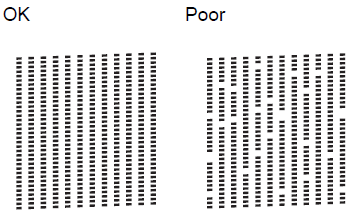
Comment réparer les impressions de mauvaise qualité - Imprimante Brother
Share
Vérification des buses
Avant de nettoyer l'imprimante, veuillez imprimer une page de test pour vérifier si le problème provient d'une tête d'impression obstruée.

1. Si le motif s'imprime correctement, l'imprimante fonctionne comme prévu. La racine du problème peut résider dans l'ordinateur, le câble, le logiciel ou les paramètres spécifiques de l'imprimante.
2. Si le motif de vérification des buses ne s'imprime pas ou s'affiche avec des espaces ou des sections manquantes, la tête d'impression nécessite peut-être un nettoyage. Alternativement, la cartouche devra peut-être être remplacée.
Nettoyer la tête d'impression
Vous pouvez nettoyer la tête d'impression via les boutons de l'imprimante ou l'ordinateur.


Si vous avez besoin d'instructions plus détaillées sur le nettoyage de la tête d'impression, veuillez vous référer à :
Alignez la tête d'impression
Si vous remarquez des lignes manquantes ou un mauvais alignement sur l'impression, pensez à aligner la tête d'impression.

- Vous pouvez appuyer sur [Paramètres]>[Maintenance]>[Améliorer la qualité d'impression]>[Alignement].
- Appuyez sur [Suivant].
- Faites glisser votre doigt vers le haut ou le bas ou appuyez sur ou pour afficher le format de papier qui nécessite un réglage de l'alignement d'impression, puis appuyez dessus.
- Appuyez sur [Alignement de base] ou [Alignement avancé].
Si vous avez besoin d'instructions plus détaillées sur l'alignement de la tête d'impression, veuillez vous référer à :
